最新华为路由器配置实例
华为单臂路由配置实例
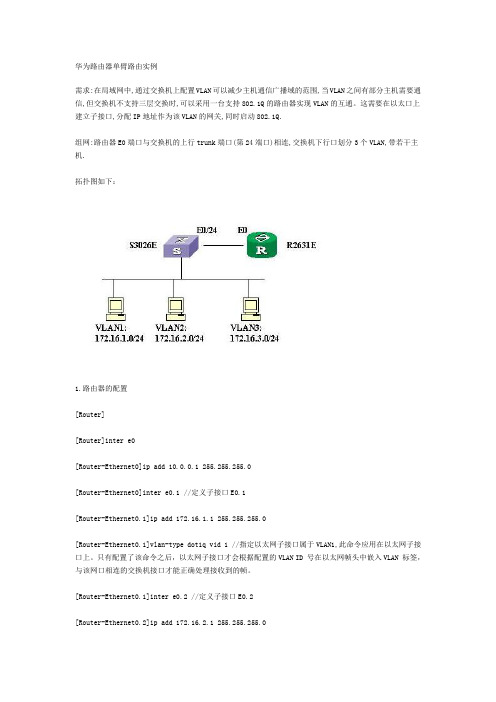
华为路由器单臂路由实例需求:在局域网中,通过交换机上配置VLAN可以减少主机通信广播域的范围,当VLAN之间有部分主机需要通信,但交换机不支持三层交换时,可以采用一台支持802.1Q的路由器实现VLAN的互通。
这需要在以太口上建立子接口,分配IP地址作为该VLAN的网关,同时启动802.1Q.组网:路由器E0端口与交换机的上行trunk端口(第24端口)相连,交换机下行口划分3个VLAN,带若干主机.拓扑图如下:1.路由器的配置[Router][Router]inter e0[Router-Ethernet0]ip add 10.0.0.1 255.255.255.0[Router-Ethernet0]inter e0.1 //定义子接口E0.1[Router-Ethernet0.1]ip add 172.16.1.1 255.255.255.0[Router-Ethernet0.1]vlan-type dot1q vid 1 //指定以太网子接口属于VLAN1,此命令应用在以太网子接口上。
只有配置了该命令之后,以太网子接口才会根据配置的VLAN ID 号在以太网帧头中嵌入VLAN 标签,与该网口相连的交换机接口才能正确处理接收到的帧。
[Router-Ethernet0.1]inter e0.2 //定义子接口E0.2[Router-Ethernet0.2]ip add 172.16.2.1 255.255.255.0[Router-Ethernet0.2]vlan-type dot1q vid 2 //指定以太网子接口属于VLAN2[Router-Ethernet0.2]inter e0.3 //定义子接口E0.3[Router-Ethernet0.3]ip add 172.16.3.1 255.255.255.0[Router-Ethernet0.3]vlan-type dot1q vid 3 //指定以太网子接口属于VLAN3[Router-Ethernet0.3]inter e0[Router-Ethernet0]undo shut% Interface Ethernet0 is up[Router-Ethernet0] //用网线将E0端口连到S3026第24端口%19:46:32: Interface Ethernet0 changed state to UP%19:46:32: Line protocol ip on interface Ethernet0, changed state to UP%19:46:32: Line protocol ip on interface Ethernet0.1, changed state to UP%19:46:32: Line protocol ip on interface Ethernet0.2, changed state to UP%19:46:32: Line protocol ip on interface Ethernet0.3, changed state to UP2.交换机的配置sysEnter system view , return user view with Ctrl+Z.[Quidway]vlan 1[Quidway-vlan1]vlan 2[Quidway-vlan2]port ethernet 0/17 to eth 0/19 eth 0/22 //将第17至19端口,和第22端口加入VLAN2 [Quidway-vlan2]vlan 3[Quidway-vlan3]port eth 0/21 //将第21端口加入VLAN2[Quidway-vlan3]inter e0/24[Quidway-Ethernet0/24]port link-type trunk //将第24端口设为trunk口[Quidway-Ethernet0/24]port trunk permit vlan all//允许所有VLAN流量通过Please wait........................................... Done. [Quidway-Ethernet0/24]dis port trunk //检验TRUNK口配置Now, the following trunking ports exist:Ethernet0/24[Quidway-Ethernet0/24]dis vlan 2 //检验VLAN2的配置VLAN ID: 2VLAN Type: staticRoute Interface: not configuredDescription: VLAN 0002Tagged Ports:Ethernet0/24Untagged Ports:Ethernet0/17 Ethernet0/18 Ethernet0/19 Ethernet0/22[Quidway-Ethernet0/24]dis vlan 3 //检验VLAN3的配置VLAN ID: 3VLAN Type: staticRoute Interface: not configuredDescription: VLAN 0003Tagged Ports:Ethernet0/24Untagged Ports:Ethernet0/213.在工作站上检查网络是否连通。
最新华为路由器配置实例

最新华为路由器配置实例最新华为路由器配置实例一:介绍华为路由器是一种网络设备,通过路由连接不同的网络,并且能够提供各种网络服务和功能。
本文将详细介绍华为路由器的配置步骤,以便能够帮助用户正确配置和操作华为路由器。
二:准备工作在开始配置华为路由器之前,需要准备以下材料和设备:1. 华为路由器设备2. 电脑或移动设备3. 电缆连接线4. 网络连接配置信息三:连接路由器1. 将华为路由器设备插入电源插座,并确保路由器的电源开关已打开。
2. 使用电缆连接线将路由器的LAN口连接到电脑或移动设备的网口。
四:登录路由器管理界面1. 打开电脑或移动设备上的浏览器,输入默认的路由器管理界面地址(例如:192.168.1.1)。
2. 在弹出的登录界面中,输入默认的用户名和密码,登录。
五:配置基本网络设置1. 在路由器管理界面中,找到“基本网络设置”或类似选项。
2. 输入网络连接配置信息,包括IP地址、子网掩码、网关等。
3. 保存并应用配置。
六:配置无线网络1. 在路由器管理界面中,找到“无线网络设置”或类似选项。
2. 设置无线网络的名称(SSID),选择加密方式并设置密码。
3. 保存并应用配置。
七:配置高级功能根据实际需求,可以配置路由器的各种高级功能,包括但不限于:1. DHCP服务设置2. 端口转发设置3. 安全设置4. VLAN配置5. ... (根据实际需求添加更多内容)八:保存配置并重启路由器1. 确认所有配置都已设置完成并保存。
2. 在路由器管理界面中找到“系统设置”或类似选项。
3. “保存配置并重启路由器”或类似按钮,等待路由器重启完成。
九:附件本文档所涉及的附件包括:1. 华为路由器配置示例截图2. 路由器连接线图片十:法律名词及注释1. 路由器:是一种网络设备,用于连接不同的网络。
2. 网络连接配置信息:包括IP地址、子网掩码、网关等,用于设置网络连接。
3. 默认用户名和密码:路由器的初始登录用户名和密码。
华为路由器设置图解
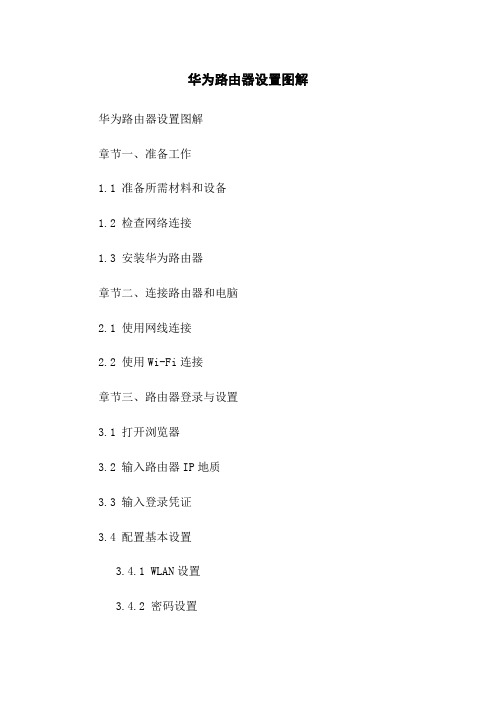
华为路由器设置图解华为路由器设置图解章节一、准备工作1.1 准备所需材料和设备1.2 检查网络连接1.3 安装华为路由器章节二、连接路由器和电脑2.1 使用网线连接2.2 使用Wi-Fi连接章节三、路由器登录与设置3.1 打开浏览器3.2 输入路由器IP地质3.3 输入登录凭证3.4 配置基本设置3.4.1 WLAN设置3.4.2 密码设置3.4.3 网络设置3.4.4 DHCP设置3.4.5 防火墙设置3.4.6 其他高级设置章节四、无线网络设置4.1 设置Wi-Fi名称(SSID)4.2 设置Wi-Fi密码4.3 设置加密方式4.4 设置频段和信道4.5 设置无线信号强度4.6 设置MAC地质过滤章节五、网络连接设置5.1 静态IP设置5.2 动态IP设置5.3 PPPoE设置章节六、家庭网络管理6.1 网络设备管理6.1.1 设备连接管理 6.1.2 MAC地质绑定 6.1.3 IP地质过滤6.2 家长控制6.2.1 设备限时6.2.2 网站过滤6.2.3 特定应用限制 6.2.4 制定上网计划 6.2.5 儿童模式6.3 安全防护6.3.1 防火墙设置 6.3.2 抗攻击防护 6.3.3 地质过滤6.3.4 查杀章节七、高级设置7.1 DHCP服务器设置7.2 NAT设置7.3 VPN设置7.4 DDNS设置7.5 QoS设置附件:附件1:华为路由器产品说明书附件2:华为路由器常见问题解答法律名词及注释:1、IP地质:指用于识别网络中主机位置的数字标识。
2、DHCP:动态主机配置协议,用于动态分配IP地质和其他网络配置信息。
3、SSID:无线网络的名称,用于识别不同的无线网络。
4、WPA/WPA2:Wi-Fi保护接入协议,是一种Wi-Fi网络安全认证协议。
5、PPPoE:点对点协议通过以太网,用于在宽带网络上建立和管理连接。
本文档涉及附件。
本文所涉及的法律名词及注释。
华为路由器配置实例

华为路由器配置实例华为路由器配置实例1.硬件连接配置1.1 连接路由器①将电缆连接到路由器的WAN口②将另一端的电缆连接到互联网服务提供商(ISP)的调制解调器1.2 连接计算机①将计算机连接到路由器的LAN口②确保计算机网络设置为自动获得IP地质2.登录路由器管理界面2.1 打开网页浏览器2.2 在浏览器地质栏输入默认的路由器管理界面IP地质(例如.192.16①)2.3 输入用户名和密码登录路由器管理界面3.基本网络设置3.1 修改管理密码①在路由器管理界面中找到“系统管理”或类似选项②设置新的管理密码并确认保存3.2 更新路由器固件①在路由器管理界面中找到“系统升级”或类似选项②相应的固件文件并进行升级3.3 配置网络名称(SSID)①在路由器管理界面中找到“无线设置”或类似选项②输入新的网络名称(SSID)并确认保存3.4 配置密码①在路由器管理界面中找到“无线设置”或类似选项②设置新的无线密码并确认保存3.5 配置IP地质分配①在路由器管理界面中找到“局域网设置”或类似选项②设置IP地质分配方式为DHCP(自动获取)4.高级网络设置4.1 配置端口转发①在路由器管理界面中找到“虚拟服务器”或类似选项②添加需要转发的端口号和对应的内部IP地质4.2 配置端口触发①在路由器管理界面中找到“端口触发”或类似选项②添加需要触发的端口范围和对应的触发条件4.3 配置静态路由①在路由器管理界面中找到“静态路由”或类似选项②添加需要配置的网络地质和对应的出口或下一跳选项5.安全设置5.1 配置防火墙①在路由器管理界面中找到“防火墙”或类似选项②配置需要开放或关闭的端口5.2 启用MAC地质过滤①在路由器管理界面中找到“无线设置”或类似选项②添加允许或禁止连接的MAC地质5.3 启用网络地质转换(NAT)①在路由器管理界面中找到“NAT”或类似选项②启用NAT并确认保存6.附件本文档涉及附件:●路由器配置截图●路由器固件升级文件●其他相关配置文件7.法律名词及注释●IP地质:Internet Protocol Address,互联网协议地质,用于标识网络设备的唯一地质。
华为AR1220路由器配置参数实际应用实例解说一

nat server protocol udp global current-interface 11004 inside 172.23.68.222 11004
nat server protocol tcp global current-interface 10001 inside 172.23.68.222 10001 //允许内网IP端口映射到外网
nat server protocol tcp global current-interface 10002 inside 172.23.68.222 10002
local-user huawei password cipher RY,UPVHCMV+Q=^Q`MAF4<1!! //新建用户dfwd密码
local-user huawei ftp-directory flash: //该用户名默认配置指向的ftp路径
local-user huawei service-type ftp //该用户采用FTP访问
firewall enable//该安全域间启用防火墙
packet-filter 3001 inbound //入口执行3001规则
packet-filter 3001 outbound //出口执行3001规则
packet-filter default deny outbound
#
interface Vlanif10
5
#
acl number 3001//定义两个网段主机互不访问,学生不能访问65网段。
华为路由器的配置(实训)

//设置缺省过滤为允许
[RouterC]acl 10
//定义访问控制列表,列表号为10
[RouterC-acl-10]rule normal deny source 10.65.1.2
//拒绝IP地址为的PC机
[RouterC-acl-10]rule normal permit source any //允许其他IP地址的访问
三、测试连通性
HostA#ping 10.65.1.2 (通) HostA#ping 10.65.1.1 (通) HostA#ping 10.68.1.1 (通) HostA#ping 10.68.1.2 (不通) HostA#ping 10.66.1.2 (不通)
[RouterA]ip route-static 10.66.0.0 255.255.0.0 10.68.1.2 [RouterB]ip route-static 10.65.0.0 255.255.0.0 10.68.1.1 HostA#ping 10.68.1.2 (通) HostA#ping 10.66.1.2 (通)
[s3026]dis curr
//显示交换机配置信息
HostA#ping 10.66.1.2 (通)
一.配置PC机的IP地址
○ HostA:Ip:: ○ HostB:Ip::
实训三、静态路由的配置
二、配置路由器 <Quidway>system-view password: [Quidway]sysname RouterA [RouterA]interface ethernet0 [RouterA-Ethernet0]ip addrress [RouterA-Ethernet0]undo shutdown [RouterA-Ethernet0]int s0 [RouterA-Serial0]ip addrress [RouterA-Serial0]undo shutdown [RouterA-Serial0]clock rate 64000 [RouterA-Serial0]quit [RouterA]ip routing [RouterA]dis curr
华为路由器学习指南-本地策略路由配置示例
华为路由器学习指南-本地策略路由配置⽰例拓扑图如下,RouterA与RouterB间有两条链路相连。
⽤户希望RouterA在发送不同长度的报⽂时,通过不同的下⼀跳地址进⾏转发。
长度为64~1400字节的报⽂设置150.1.1.2作为下⼀跳地址。
长度为1401~1500字节的报⽂设置1151.1.1.2作为下⼀跳地址。
在RouterA上创建名为lab1的本地策略路由,⽤策略点10和策略点20分别配置两种报⽂长度匹配规则,并分别指定对就策略点的协作,即指定对就的下⼀跳地址。
[RouterA]display policy-based-route lab1policy-based-route : lab1Node 10 permit :if-match packet-length 641400apply ip-address next-hop 150.1.1.2Node 20 permit :if-match packet-length 1401 1500apply ip-address next-hop 151.1.1.2验证配置结果在使能本地策略路由lab1之前重置RuterB接⼝统计信息reset counters interface g0/0/1reset counters interface g0/0/0查看RouterB接⼝统计信息display int g0/0/1GigabitEthernet0/0/1 current state : UPLine protocol current state : UPLast line protocol up time : 2017-06-26 15:20:50 UTC-08:00Description:HUAWEI, AR Series, GigabitEthernet0/0/1 InterfaceRoute Port,The Maximum Transmit Unit is 1500Internet Address is 150.1.1.2/24IP Sending Frames' Format is PKTFMT_ETHNT_2, Hardware address is 00e0-fc59-06a6Last physical up time : 2017-06-26 15:17:23 UTC-08:00Last physical down time : 2017-06-26 15:17:06 UTC-08:00Current system time: 2017-06-26 15:31:31-08:00Port Mode: FORCE COPPERSpeed : 1000, Loopback: NONEDuplex: FULL, Negotiation: ENABLEMdi : AUTOLast 300 seconds input rate 0 bits/sec, 0 packets/secLast 300 seconds output rate 0 bits/sec, 0 packets/secInput peak rate 592 bits/sec,Record time: 2017-06-26 15:21:38Output peak rate 560 bits/sec,Record time: 2017-06-26 15:21:38Input: 0 packets, 0 bytesUnicast: 0, Multicast: 0Broadcast: 0, Jumbo: 0Discard: 0, Total Error: 0CRC: 0, Giants: 0Jabbers: 0, Throttles: 0Runts: 0, Symbols: 0Ignoreds: 0, Frames: 0Output: 0 packets, 0 bytesUnicast: 0, Multicast: 0Broadcast: 0, Jumbo: 0Discard: 0, Total Error: 0Collisions: 0, ExcessiveCollisions: 0Late Collisions: 0, Deferreds: 0Input bandwidth utilization threshold : 100.00%Output bandwidth utilization threshold: 100.00%Input bandwidth utilization : 0%Output bandwidth utilization : 0%display int g0/0/0GigabitEthernet0/0/0 current state : UPLine protocol current state : UPLast line protocol up time : 2017-06-26 15:20:59 UTC-08:00Description:HUAWEI, AR Series, GigabitEthernet0/0/0 InterfaceRoute Port,The Maximum Transmit Unit is 1500Internet Address is 151.1.1.2/24IP Sending Frames' Format is PKTFMT_ETHNT_2, Hardware address is 00e0-fc59-06a5 Last physical up time : 2017-06-26 15:17:23 UTC-08:00Last physical down time : 2017-06-26 15:17:06 UTC-08:00Current system time: 2017-06-26 15:31:40-08:00Port Mode: COMMON COPPERSpeed : 1000, Loopback: NONEDuplex: FULL, Negotiation: ENABLEMdi : AUTOLast 300 seconds input rate 0 bits/sec, 0 packets/secLast 300 seconds output rate 0 bits/sec, 0 packets/secInput peak rate 720 bits/sec,Record time: 2017-06-26 15:21:53Output peak rate 720 bits/sec,Record time: 2017-06-26 15:21:53Input: 0 packets, 0 bytesUnicast: 0, Multicast: 0Broadcast: 0, Jumbo: 0Discard: 0, Total Error: 0CRC: 0, Giants: 0Jabbers: 0, Throttles: 0Runts: 0, Symbols: 0Ignoreds: 0, Frames: 0Output: 0 packets, 0 bytesUnicast: 0, Multicast: 0Broadcast: 0, Jumbo: 0Discard: 0, Total Error: 0Collisions: 0, ExcessiveCollisions: 0Late Collisions: 0, Deferreds: 0Input bandwidth utilization threshold : 100.00%Output bandwidth utilization threshold: 100.00%Input bandwidth utilization : 0%Output bandwidth utilization : 0%input为0 packet在RouterA ping -s 80 10.1.2.1display int g0/0/0GigabitEthernet0/0/0 current state : UPLine protocol current state : UPLast line protocol up time : 2017-06-26 15:20:59 UTC-08:00Description:HUAWEI, AR Series, GigabitEthernet0/0/0 InterfaceRoute Port,The Maximum Transmit Unit is 1500Internet Address is 151.1.1.2/24IP Sending Frames' Format is PKTFMT_ETHNT_2, Hardware address is 00e0-fc59-06a5 Last physical up time : 2017-06-26 15:17:23 UTC-08:00Last physical down time : 2017-06-26 15:17:06 UTC-08:00Current system time: 2017-06-26 15:34:40-08:00Port Mode: COMMON COPPERSpeed : 1000, Loopback: NONEDuplex: FULL, Negotiation: ENABLEMdi : AUTOLast 300 seconds input rate 16 bits/sec, 0 packets/secLast 300 seconds output rate 16 bits/sec, 0 packets/secInput peak rate 976 bits/sec,Record time: 2017-06-26 15:34:38Output peak rate 976 bits/sec,Record time: 2017-06-26 15:34:38Input: 5 packets, 610 bytesUnicast: 5, Multicast: 0Broadcast: 0, Jumbo: 0Discard: 0, Total Error: 0CRC: 0, Giants: 0Jabbers: 0, Throttles: 0Runts: 0, Symbols: 0Ignoreds: 0, Frames: 0Output: 5 packets, 610 bytesUnicast: 5, Multicast: 0Broadcast: 0, Jumbo: 0Discard: 0, Total Error: 0Collisions: 0, ExcessiveCollisions: 0Late Collisions: 0, Deferreds: 0Input bandwidth utilization threshold : 100.00%Output bandwidth utilization threshold: 100.00%Input bandwidth utilization : 0%Output bandwidth utilization : 0%RoutrB g0/0/0增加了5个packet ——————————————————————————————————————————在使能本地策略路由lab1之后[RouterA]ip local policy-based-route lab1display int g0/0/1GigabitEthernet0/0/1 current state : UPLine protocol current state : UPLast line protocol up time : 2017-06-26 15:20:50 UTC-08:00Description:HUAWEI, AR Series, GigabitEthernet0/0/1 InterfaceRoute Port,The Maximum Transmit Unit is 1500Internet Address is 150.1.1.2/24IP Sending Frames' Format is PKTFMT_ETHNT_2, Hardware address is 00e0-fc59-06a6Last physical up time : 2017-06-26 15:17:23 UTC-08:00Last physical down time : 2017-06-26 15:17:06 UTC-08:00Current system time: 2017-06-26 15:37:26-08:00Port Mode: FORCE COPPERSpeed : 1000, Loopback: NONEDuplex: FULL, Negotiation: ENABLEMdi : AUTOLast 300 seconds input rate 16 bits/sec, 0 packets/secLast 300 seconds output rate 16 bits/sec, 0 packets/secInput peak rate 600 bits/sec,Record time: 2017-06-26 15:37:23Output peak rate 584 bits/sec,Record time: 2017-06-26 15:37:23Input: 5 packets, 630 bytesUnicast: 5, Multicast: 0Broadcast: 0, Jumbo: 0Discard: 0, Total Error: 0CRC: 0, Giants: 0Jabbers: 0, Throttles: 0Runts: 0, Symbols: 0Ignoreds: 0, Frames: 0Output: 5 packets, 610 bytesUnicast: 5, Multicast: 0Broadcast: 0, Jumbo: 0Discard: 0, Total Error: 0Collisions: 0, ExcessiveCollisions: 0Late Collisions: 0, Deferreds: 0Input bandwidth utilization threshold : 100.00%Output bandwidth utilization threshold: 100.00%Input bandwidth utilization : 0%Output bandwidth utilization : 0%[RouterA]ping -s 1401 10.1.2.1display int g0/0/0GigabitEthernet0/0/0 current state : UPLine protocol current state : UPLast line protocol up time : 2017-06-26 15:20:59 UTC-08:00Description:HUAWEI, AR Series, GigabitEthernet0/0/0 InterfaceRoute Port,The Maximum Transmit Unit is 1500Internet Address is 151.1.1.2/24IP Sending Frames' Format is PKTFMT_ETHNT_2, Hardware address is 00e0-fc59-06a5Last physical up time : 2017-06-26 15:17:23 UTC-08:00Last physical down time : 2017-06-26 15:17:06 UTC-08:00Current system time: 2017-06-26 15:38:11-08:00Port Mode: COMMON COPPERSpeed : 1000, Loopback: NONEDuplex: FULL, Negotiation: ENABLEMdi : AUTOLast 300 seconds input rate 208 bits/sec, 0 packets/secLast 300 seconds output rate 208 bits/sec, 0 packets/secInput peak rate 11544 bits/sec,Record time: 2017-06-26 15:38:11 Output peak rate 11544 bits/sec,Record time: 2017-06-26 15:38:11 Input: 10 packets, 7825 bytesUnicast: 10, Multicast: 0Broadcast: 0, Jumbo: 0Discard: 0, Total Error: 0CRC: 0, Giants: 0Jabbers: 0, Throttles: 0Runts: 0, Symbols: 0Ignoreds: 0, Frames: 0Output: 10 packets, 7825 bytesUnicast: 10, Multicast: 0Broadcast: 0, Jumbo: 0Discard: 0, Total Error: 0Collisions: 0, ExcessiveCollisions: 0Late Collisions: 0, Deferreds: 0Input bandwidth utilization threshold : 100.00%Output bandwidth utilization threshold: 100.00%Input bandwidth utilization : 0%Output bandwidth utilization : 0%证明本地策略路由配置成功。
华为ar6000路由器配置案例
华为ar6000路由器配置案例华为AR6000路由器配置案例一、华为AR6000路由器简介华为AR6000路由器是一款功能强大的企业级路由器,可广泛应用于中小型企业、办公室和分支机构等场景。
它具有高性能、高可靠性和高安全性的特点,为用户提供稳定、快速、安全的网络连接。
二、华为AR6000路由器配置步骤1. 连接路由器将电源线插入路由器的电源接口,并将路由器的WAN口与宽带猫连接,LAN口与计算机连接。
2. 登录路由器管理界面打开浏览器,在地址栏中输入路由器默认的管理IP地址(如192.168.1.1),按下回车键,进入登录界面。
3. 输入用户名和密码在登录界面中输入默认的用户名和密码(默认用户名为admin,密码为空),点击登录按钮,进入路由器的管理页面。
4. 修改登录密码首次登录路由器后,为了保障安全性,建议用户修改默认的登录密码。
在管理页面中找到“系统管理”或“密码修改”选项,设置新的登录密码并保存。
5. 配置WAN口连接方式在管理页面中找到“WAN口设置”或“上网设置”选项,根据宽带服务商提供的接入方式,选择正确的连接方式。
可以是动态IP、静态IP、PPPoE等,根据不同接入方式填写相关参数并保存。
6. 配置LAN口IP地址在管理页面中找到“LAN口设置”选项,设置路由器的LAN口IP 地址,一般为私有IP地址段,如192.168.1.1。
设置完成后保存设置。
7. 配置无线网络在管理页面中找到“无线设置”选项,设置无线网络的SSID(无线网络名称)、加密方式(如WPA/WPA2-PSK)、密码等参数,并保存设置。
8. 设置DHCP服务在管理页面中找到“DHCP服务”选项,打开DHCP服务,并设置IP地址池的起始地址和结束地址,设置完成后保存设置。
9. 配置防火墙在管理页面中找到“防火墙”选项,根据需要设置防火墙规则,如开放某些端口、禁止某些IP访问等,并保存设置。
10. 完成配置完成以上配置后,点击保存并应用按钮,路由器会自动重启,并根据配置的参数正常工作。
华为路由器+NAT及DHCP配置实例+
sysname HUAWEI-AR28-11#nat address-group 1 125.95.190.3 125.95.190.3 nat static 192.168.100.254 125.95.190.6nat static 192.168.100.252 125.95.190.5nat aging-time tcp 360#radius scheme system#domain system#local-user adminpassword cipher .]@USE=B,53Q=^Q`MAF4<1!!service-type telnet terminallevel 3service-type ftp#dhcp server ip-pool 1network 192.168.1.0 mask 255.255.255.0gateway-list 192.168.1.1dns-list 202.96.128.86 202.96.128.166 202.96.128.143#dhcp server ip-pool 2network 192.168.2.0 mask 255.255.255.0gateway-list 192.168.2.1dns-list 202.96.128.86 202.96.128.166 202.96.128.143#dhcp server ip-pool 3network 192.168.3.0 mask 255.255.255.0gateway-list 192.168.3.1dns-list 202.96.128.86 202.96.128.166 202.96.128.143#dhcp server ip-pool 4network 192.168.4.0 mask 255.255.255.0gateway-list 192.168.4.1dns-list 202.96.128.86 202.96.128.166 202.96.128.143#dhcp server ip-pool 5network 192.168.5.0 mask 255.255.255.0gateway-list 192.168.5.1dns-list 202.96.128.86 202.96.128.166 202.96.128.143#dhcp server ip-pool 6network 192.168.6.0 mask 255.255.255.0gateway-list 192.168.6.1dns-list 202.96.128.86 202.96.128.166 202.96.128.143#dhcp server ip-pool 7network 192.168.7.0 mask 255.255.255.0gateway-list 192.168.7.1dns-list 202.96.128.86 202.96.128.166 202.96.128.143#acl number 2500rule 0 permit source 192.168.0.0 0.0.255.255#acl number 3900rule 0 deny tcp destination-port eq 8rule 1 deny tcp destination-port eq 135rule 2 deny tcp destination-port eq 139rule 3 deny tcp destination-port eq 445rule 4 deny tcp destination-port eq execrule 5 deny tcp destination-port eq 64444rule 6 deny tcp destination-port eq 8080rule 7 deny udp destination-port eq 135rule 8 deny udp destination-port eq 445rule 9 deny udp destination-port eq 3500interface Aux0async mode flow#interface Ethernet0/0ip address 125.95.190.2 255.255.255.248nat outbound staticnat outbound 2500 address-group 1#interface Ethernet0/1description line to HUAWEI-S3928ip address 192.168.8.2 255.255.255.0#interface Serial0/0clock DTECLK1link-protocol pppip address dhcp-alloc#interface NULL0#dhcp server forbidden-ip 192.168.100.252 dhcp server forbidden-ip 192.168.100.254ip route-static 0.0.0.0 0.0.0.0 125.95.190.1 preference 60ip route-static 192.168.1.0 255.255.255.0 192.168.8.1 preference60ip route-static 192.168.2.0 255.255.255.0 192.168.8.1 preference60ip route-static 192.168.3.0 255.255.255.0 192.168.8.1 preference60ip route-static 192.168.4.0 255.255.255.0 192.168.8.1 preference60ip route-static 192.168.5.0 255.255.255.0 192.168.8.1 preference60ip route-static 192.168.6.0 255.255.255.0 192.168.8.1 preference60ip route-static 192.168.7.0 255.255.255.0 192.168.8.1 preference60ip route-static 192.168.100.0 255.255.255.0 192.168.8.1preference 60#user-interface con 0user-interface aux 0set authentication password cipher V_$D$4N:*#F/$ATR*`+,;idle-timeout 2 0user-interface vty 0 4user privilege level 3set authentication password cipher V_$D$4N:*#F/$ATR*`+,;idle-timeout 2 0#return由表及里对“京东校园行”的认识京东高调校园行京东商城携手华为、宝洁、金士顿、富士通、三星相机、清华同方、精灵、宏基、微软、韩都衣舍、自然之宝、苏菲、希捷、三星显示器、酷冷至尊、东芝、PNY、佰科、罗技等商家,于6月10日至6月25日在全国10大城市、近百所高校开展京东校园行之“盛夏…聚惠‟、尽享…暑价‟”活动,覆盖学生群之广创电商行业之最,巡展的参展品类齐全、合作厂商的数量多、品质高,以全面满足高校学生的各种购买需求。
华为路由器配置实例
华为路由器配置实例文稿归稿存档编号:[KKUY-KKIO69-OTM243-OLUI129-G00I-FDQS58-华为路由器配置实例 1华为路由器(R2621)、交换机(S3026e)各一台,组建一VLAN,实现虚拟网和物理网之间的连接。
实现防火墙策略,和访问控制(ACL),我们这里用的是四台电脑。
方案说明:四台PC的IP地址、掩码如下列表:68.1.6firewall 设置默认为deny实施命令列表:交换机上设置,划分VLAN:sys//切换到系统视图[Quidway]vlan enable[Quidway]vlan 2[Quidway-vlan2]port e0/1 to e0/8[Quidway-vlan2]quit//默认所有端口都属于VLAN1,指定交换机的e0/1 到e0/8八个端口属于VLAN2[Quidway]vlan 3[Quidway-vlan3]port e0/9 to e0/16[Quidway-vlan3]quit//指定交换机的e0/9 到e0/16八个端口属于VLAN3[Quidway]dis vlan all[Quidway]dis cu路由器上设置,实现访问控制:[Router]interface ethernet 0[Router-Ethernet0]ip address [Router-Ethernet0]quit//指定ethernet 0的ip[Router]interface ethernet 1[Router-Ethernet1]quit//开启firewall,并将默认设置为deny [Router]fire enable[Router]fire default deny//firewall策略可根据需要再进行添加[Router]acl 101[Router-acl-101]quit//启用101规则[Router-Ethernet0]fire pa 101 [Router-Ethernet0]quit [Router-Ethernet1]fire pa 101 [Router-Ethernet1]quit。
- 1、下载文档前请自行甄别文档内容的完整性,平台不提供额外的编辑、内容补充、找答案等附加服务。
- 2、"仅部分预览"的文档,不可在线预览部分如存在完整性等问题,可反馈申请退款(可完整预览的文档不适用该条件!)。
- 3、如文档侵犯您的权益,请联系客服反馈,我们会尽快为您处理(人工客服工作时间:9:00-18:30)。
华为路由器AR2811配置实例
Posted by zhanggy on 五 16, 2011 in Network technology | 0 comments
<2811>sys
[2811]
创建本地帐号与密码
[2811]local-user admin
[2811]password simple #######
[2811]service-type terminal (设置服务类型为terminal)
[2811]level 3 (设置用户优先级为3)
lan口接外网,lan1口接内
配置外网接口
[2811]int eth0/0
[2811-Ethernet0/0]ip add 124.207.107.158 255.255.255.0
[2811-Ethernet0/0]q
[2811]
配置内网接口
[2811]int eth0/1
[2811-Ethernet0/1]ip add 172.16.50.1 255.255.255.0
[2811-Ethernet0/0]q
[2811]
配置DHCP和DNS
[2811]dhcp server ip-pool 1
[2811-dhcp-pool-1]network 172.16.50.0 255.255.255.0
[2811-dhcp-pool-1]dns-list 202.106.0.20 219.141.14.10
[2811-dhcp-pool-1]gateway-list 172.16.50.1
配置nat
[2811]nat address-group 1 124.207.107.158 124.207.107.159(用户NAT的地址池)
[2811]acl number 3000
[2811-acl-adv-3000]rule 0 permit source 172.16.50.0 0.0.0.255(配置允许进行NAT转换的内网地址段)
[2811]rule 1 deny
[2811]q
配置缺省路由
[2811]ip route-static 0.0.0.0 0.0.0.0 124.207.107.1 preference 60(外网
网关)
[2811]
配置在出接口上进行NAT转换
[2811]int et0/0
[2811-Ethernet0/0]nat outbound 3000 address-group 1
[2811]save
以下是华为路由器通用的基本命令:
[quidway]quit //退出到上一级
[quidway]save //保存当前配置
[quidway]delete //删除保存的配置
[quidway]display version //显示VRP版本
[quidway]display current-configuration //显示当前配置
[quidway]display saved-configuration //显示保存配置
[quidway]display ip routing-table //显示路由表
[quidway]display acl acl-number/all //显示访问控制列表
[quidway]display fr map-info //显示帧中继虚链路信息
[quidway]info-center console debugging //将调试信息显示到console口[quidway]debug ppp packet //调试ppp 查看所有PPP数据包
[quidway]undo debug ppp packet //关闭ppp调试信息
[quidway]debug fr packet //调试帧中继查看所有FR数据包
[quidway]undo debug fr packet //关闭FR调试信息
[quidway]interface Ethernet 0 /Serial 0 //进入以太网口0 或进入串行通讯口0
[quidway-Ethernet0]ip address ip-address mask //给接口加ip地址[quidway]ospf enable //打开OSPF路由协议
[quidway-Serial0]ospf enable area area-number //指定接口所在的OSPF区域
[quidway-Serial0]ospf peer 对端IP地址 //手工指定OSPF的邻居(在不支持广播的广域网链路里使用)
[quidway]rip //打开RIP路由协议
[quidway-Rip]network network-number //宣告直连网段
[quidway-Rip]peer 对端IP地址 //手工指定RIP的对端(在不支持广播的广域网链路里使用)
[quidway]ip route 目的网段网络掩码下一跳地址 //配置静态路由[quidway]ip route 0.0.0.0 0.0.0.0 下一跳地址 //配置缺省路由[quidway] local-user alading service-type exec-guest password simple alading //配置一用户alading 设置它的密码为 abc
交换机基本命令:
system-view //进入交换机系统视图
[sw1]sysname name //更改交换机名称
reset saved-configuration //删除交换机保存的配置
save //保存当前配置
[sw1]user-interface aux 0 //进入AUX口
[sw1-ui-aux0]authentication-mode password //设置用户登陆验证模式为本地口令验证
[sw1-ui-aux0]set authentication password simple password //设置用户登录的验证口令
[sw1]info-center console channel console //将信息显示到console口
[sw1]monitor-port Ethernet0/1 //指定镜像端口
[sw1]port mirror Ethernet0/2 to Ethernet0/24 //指定被镜像端口
display mirror //显示镜像
实现外网访问内网主机:
[Quidway-Ethernet0/0]nat server protocol tcp global 外网IP www inside 内网主机IP www
[Quidway-Ethernet0/0]nat server protocol tcp global 外网IP ftp inside 内网主机IP ftp。
